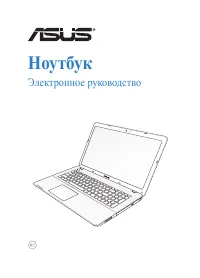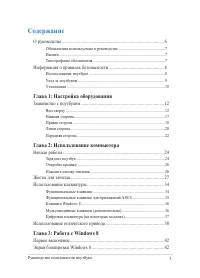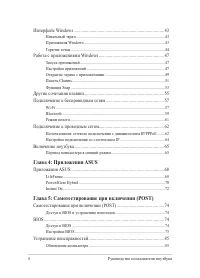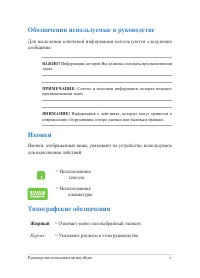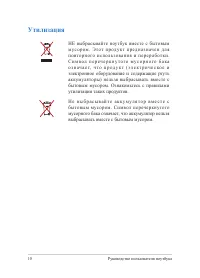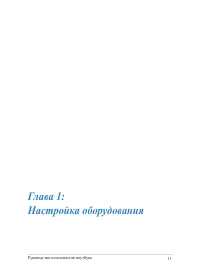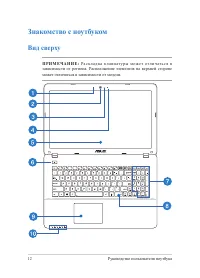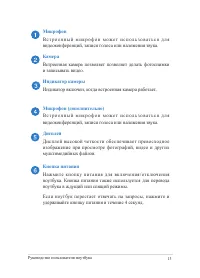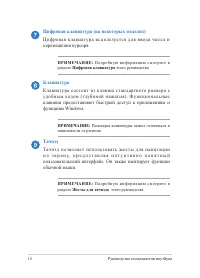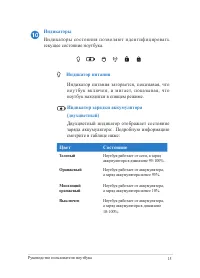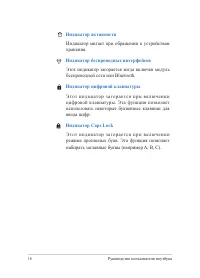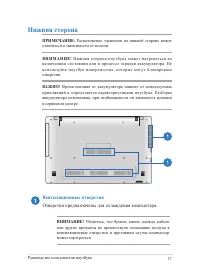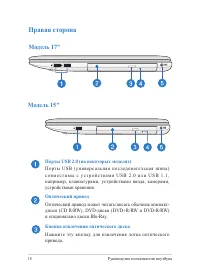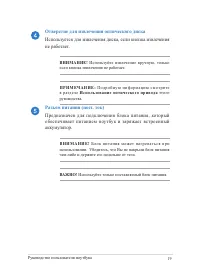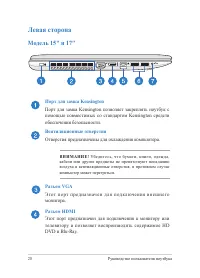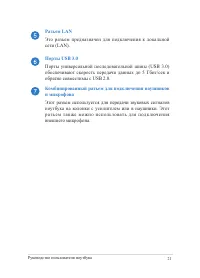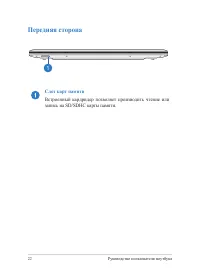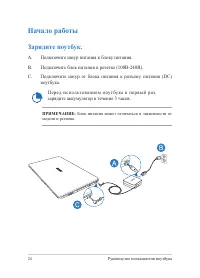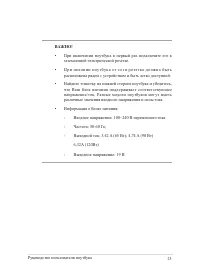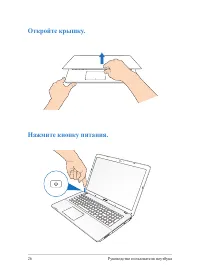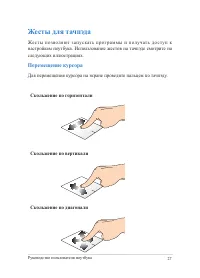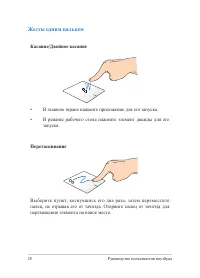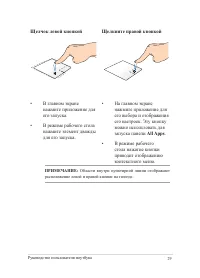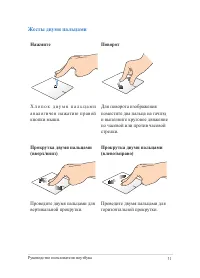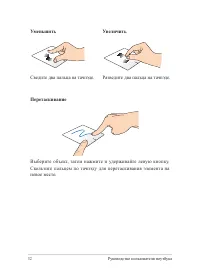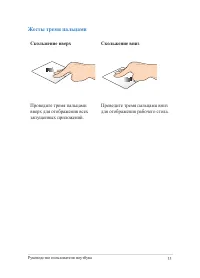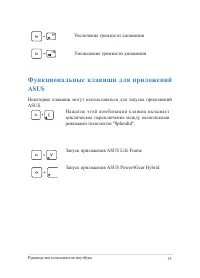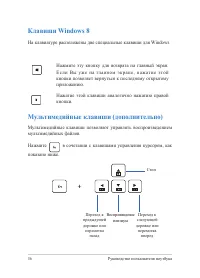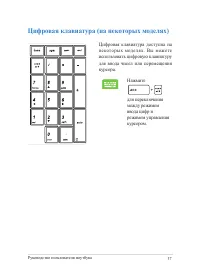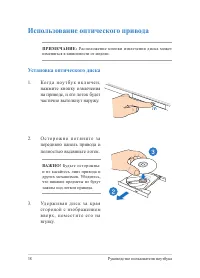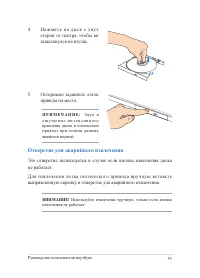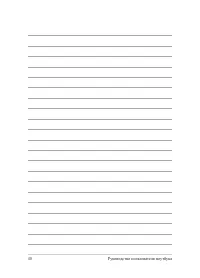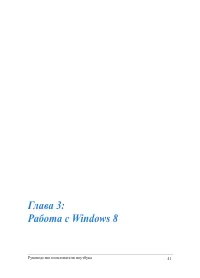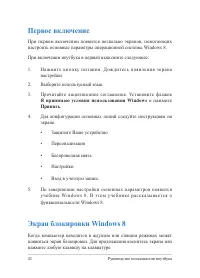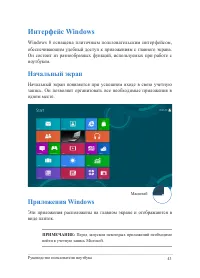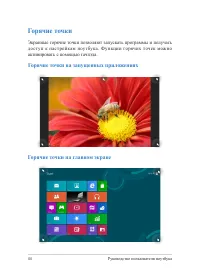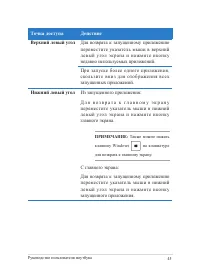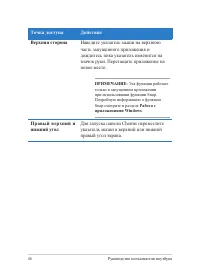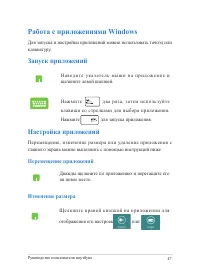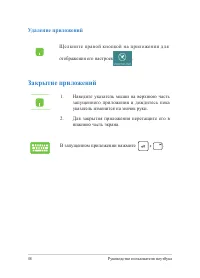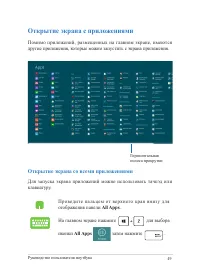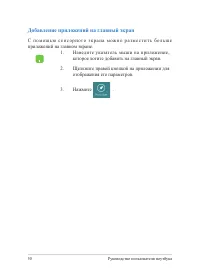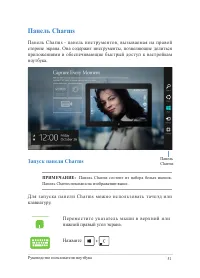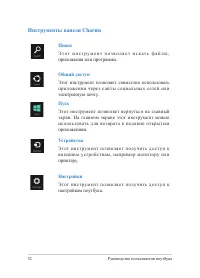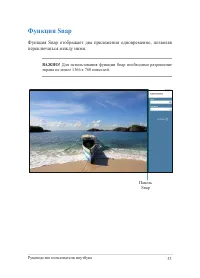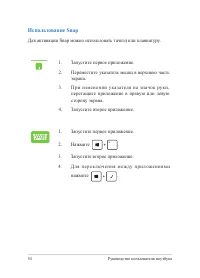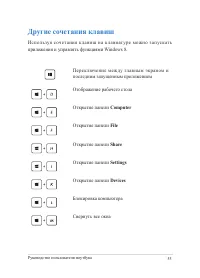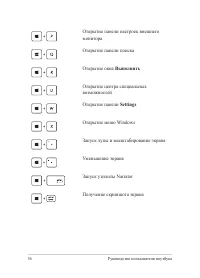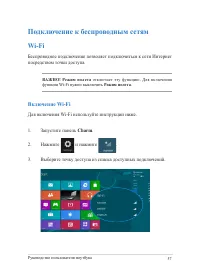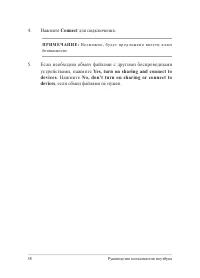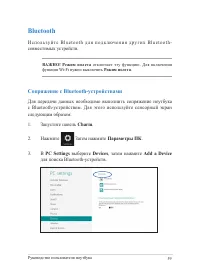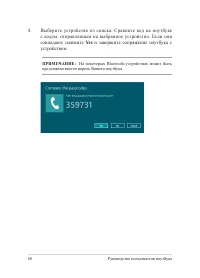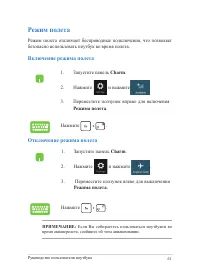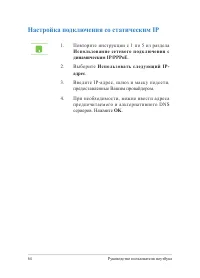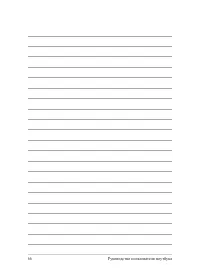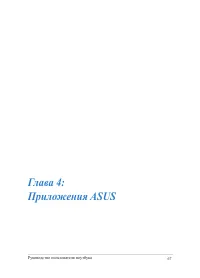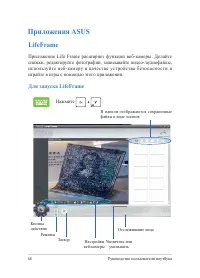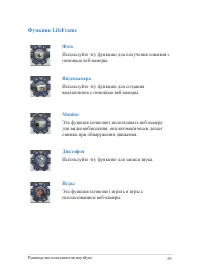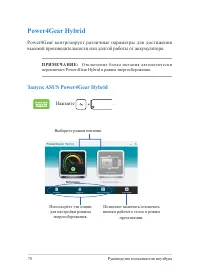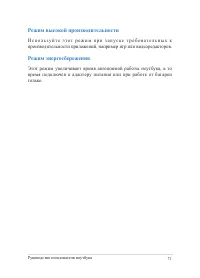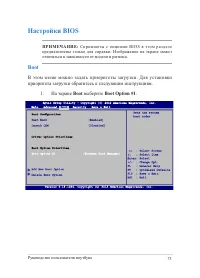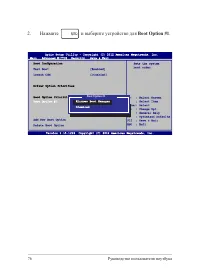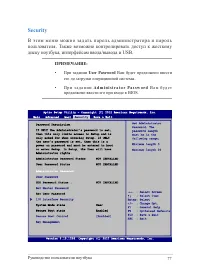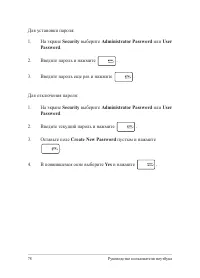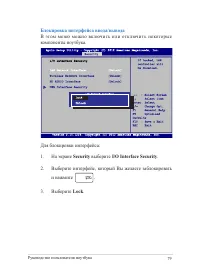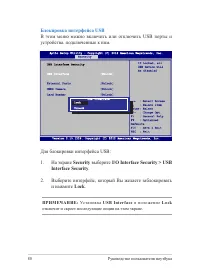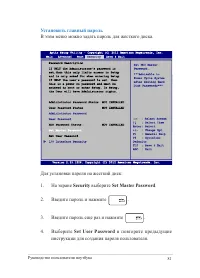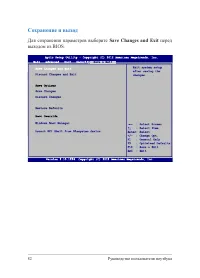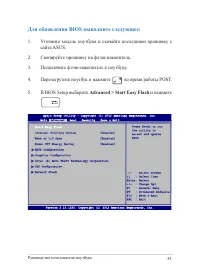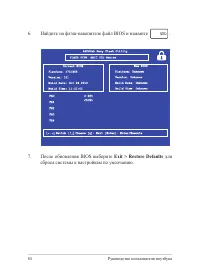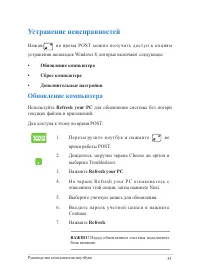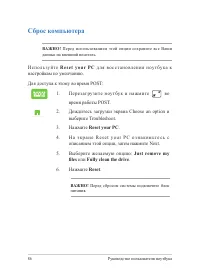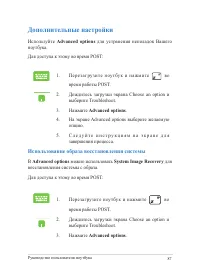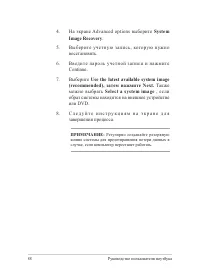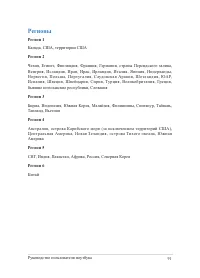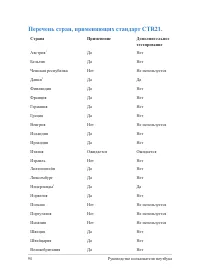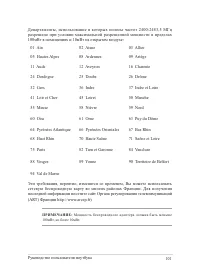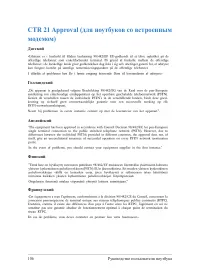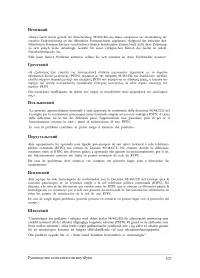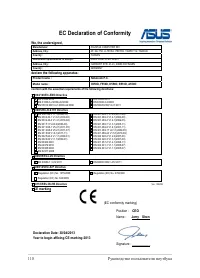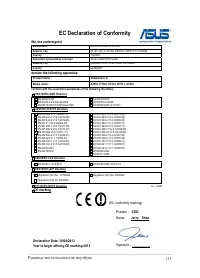Ноутбуки ASUS X550DP - инструкция пользователя по применению, эксплуатации и установке на русском языке. Мы надеемся, она поможет вам решить возникшие у вас вопросы при эксплуатации техники.
Если остались вопросы, задайте их в комментариях после инструкции.
"Загружаем инструкцию", означает, что нужно подождать пока файл загрузится и можно будет его читать онлайн. Некоторые инструкции очень большие и время их появления зависит от вашей скорости интернета.
Загружаем инструкцию
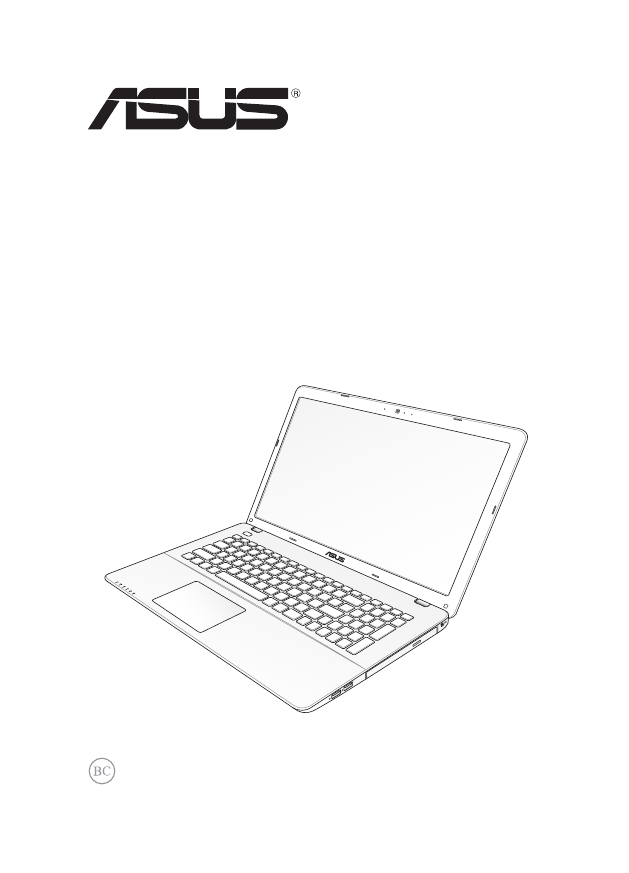
Ноутбук
Электронное руководство
Содержание
- 3 Содержание; Глава 1: Настройка оборудования
- 4 Глава 4: Приложения ASUS
- 5 Приложение
- 6 О руководстве
- 7 Обозначения используемые в руководстве; Для выделения ключевой информации используются следующие; Иконки; Иконки, отображенные ниже, указывают на устройство, используемое; Типографские обозначения; Жирный; Курсив
- 8 Информация о правилах безопасности; Использование ноутбука
- 9 Уход за ноутбуком
- 10 Утилизация
- 12 Знакомство с ноутбуком; Вид сверху
- 13 Микрофон
- 14 Цифровая клавиатура (на некоторых моделях); Клавиатура
- 16 Индикатор активности
- 17 Нижняя сторона; Вентиляционные отверстия; Отверстия предназначены для охлаждения компьютера.
- 18 Правая сторона; Порты USB (универс а льная по следовательная шина); Оптический привод; Оптический привод может читать/писать обычные компакт-; Кнопка извлечения оптического диска; Нажмите эту кнопку для извлечения лотка оптического
- 19 Отверстие для извлечения оптического диска; Используется для извлечения диска, если кнопка извлечения; Предназначен для подключения блока питания, который
- 20 Левая сторона; Порт для замка Kensington; Разъем VGA
- 21 Разъем LAN; Это разъем предназначен для подключения к локальной; Комбинированный разъем для подключения наушников; Этот разъем используется для передачи звуковых сигналов
- 24 Начало работы; Подключите шнур питания к блоку питания.
- 27 Перемещение курсора; Для перемещения курсора на экране проведите пальцем по тачпэду.; Скольжение по горизонтали; Же с т ы п о з вол я ют з ап у с кат ь п р о г р а м м ы и п ол у ч ат ь д о с ту п к
- 28 Жесты одним пальцем; Касание/Двойное касание; В главном экране нажмите приложение для его запуска.; Перетаскивание; Выберите пункт, коснувшись его два раза, затем переместите
- 29 Щелчок левой кнопкой
- 30 Скольжение от верхнего края
- 31 Жесты двумя пальцами; Нажмите
- 32 Уменьшить; Сведите два пальца на тачпэде.; Выберите объект, затем нажмите и удерживайте левую кнопку.
- 33 Жесты тремя пальцами; Скольжение вверх; Проведите тремя пальцами
- 34 Функциональные клавиши; Использование клавиатуры
- 35 Функциональные клавиши для приложений
- 36 Клавиши Windows 8
- 38 Использование оптического привода; Установка оптического диска
- 39 Отверстие для аварийного извлечения; выпрямленную скрепку в отверстие для аварийного извлечения.
- 42 Первое включение; Я принимаю условия использования Windows; Экран блокировки Windows 8
- 43 Интерфейс Windows; Начальный экран; Приложения Windows
- 44 Горячие точки; до ступ к настройкам ноутбука. Функции горячих точек можно; Горячие точки на запущенных приложениях
- 46 Правый верхний и
- 47 Работа с приложениями Windows; Запуск приложений; Перемещение приложений; Настройка приложений; Изменение размера
- 48 Удаление приложений; Закрытие приложений
- 49 Открытие экрана с приложениями; Открытие экрана со всеми приложениями; All Apps
- 50 Добавление приложений на главный экран
- 51 Панель Charms; Запуск панели Charms
- 52 Поиск; Инструменты панели Charms
- 53 Функция Snap; Функция Snap отображает два приложения одновременно, позволяя
- 54 Использование Snap
- 55 Другие сочетания клавиш; Computer
- 56 Выполнить
- 57 Подключение к беспроводным сетям; Charm
- 58 Connect; Если необходим обмен файлами с другими беспроводными; Yes, turn on sharing and connect to
- 59 Bluetooth; Сопряжение с Bluetooth-устройствами
- 60 Выберите устройство из списка. Сравните код на ноутбуке; Yes; и завершите сопряжение ноутбука с
- 61 Включение режима полета
- 62 Подключение к проводным сетям; Использование сетевого подключения с
- 64 Настройка подключения со статическим IP; Повторите инструкции с 1 по 5 из раздела; Использование сетевого подключения с; Выберите; Использовать следующий IP-; предоставленные Вашим провайдером.; OK
- 65 Включение ноутбука; Перевод компьютера в спящий режим
- 68 LifeFrame; Приложение Life Frame расширяет функции веб-камеры. Делайте; Для запуска LifeFrame
- 69 Функции LifeFrame; Фото
- 70 Power4Gear Hybrid; Power4Gear контролирует различные параметры для достижения; Запуск ASUS Power4Gear Hybrid
- 71 Режим высокой производительности; И с п о л ь з у й т е э т о т р е ж и м п р и з а п у с к е т р е б о в а т е л ь н ы х к; Режим энергосбережения; Этот режим увеличивает время автономной работы ноутбука, в то
- 72 Instant On; Режим высокой
- 74 Доступ к BIOS и устранению неполадок; BIOS; Доступ к BIOS
- 75 Настройки BIOS; В этом меню можно задать приоритеты загрузки. Для установки; Boot; выберите
- 77 Security; В э том м е н ю м ож н о з а д ат ь п а р ол ь а д м и н и с т р ато р а и п а р ол ь
- 79 Блокировка интерфейса ввода/вывода; В этом меню можно включить или отключить некоторые; I/O Interface Security; Выберите интерфейс, который Вы желаете заблокировать; Lock
- 80 Блокировка интерфейса USB; В этом меню можно включить или отключить USB порты и; Interface Security
- 81 Установить главный пароль
- 83 Для обновления BIOS выполните следующее:; Уточните модель ноутбука и скачайте последнюю прошивку с; Advanced > Start Easy Flash; и нажмите
- 84 Найдите на флэш-накопителе файл BIOS и нажмите; Exit > Restore Defaults; для
- 85 Устранение неисправностей; Обновление компьютера
- 86 Сброс компьютера
- 87 Дополнительные настройки; Использование образа восстановления системы; Advanced options
- 88 System
- 90 Информация об устройстве Blu-ray ROM; Региональная информация по проигрыванию DVD
- 91 Регионы
- 94 Перечень стран, применяющих стандарт CTR21.
- 96 Федеральная комиссия по связи: требования к
- 97 Заявление о соответствии европейской; Соответствие европейским стандартам (CE
- 98 Промышленный стандарт Канады: требования
- 102 Правила безопасности UL
- 105 Правила безопасности при работе с оптическим; вами; Уведомление о покрытии
- 108 Экологическая маркировка Европейского Союза
- 109 Утилизация и переработка; Этот продукт соответствует стандартам IDA.